Qu’est-ce que Smss.exe et devez-vous le supprimer ?
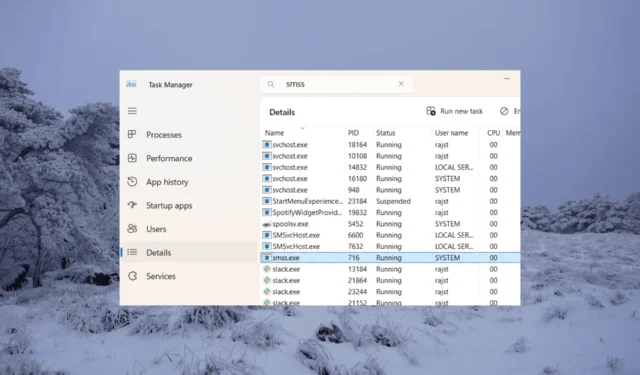
Certains utilisateurs ont remarqué que smss.exe consomme une quantité importante de leurs ressources GPU et CPU, les incitant à se demander si le processus smss.exe est légitime ou potentiellement malveillant.
Dans cet article, nous discuterons de l’objectif et de la fonctionnalité du processus smss.exe et s’il peut être désactivé en toute sécurité pour libérer de la mémoire.
A quoi sert smss.exe ?
Smss.exe, qui signifie Session Manager Subsystem, est un fichier exécutable qui exécute le gestionnaire de session Windows et fait partie du système d’exploitation Windows NT depuis Windows NT 3.1.
Smss.exe, l’un des processus essentiels à exécuter au démarrage d’un système Windows, est responsable du lancement et de la gestion des sessions utilisateur sur l’ordinateur. Smss.exe prépare les variables d’environnement système et les ressources nécessaires aux sessions utilisateur.
Le gestionnaire de session est responsable du chargement des composants et pilotes essentiels, de la création de la mémoire virtuelle , etc. Il permet également d’arrêter ou de redémarrer correctement l’ordinateur en fermant tous les programmes et sessions utilisateur.
Faut-il supprimer smss.exe ?
Smss.exe est un composant essentiel du système d’exploitation Windows, et toute modification apportée à celui-ci peut entraîner de graves problèmes de stabilité et de fonctionnalité de votre système.
Si vous supprimez ou modifiez smss.exe, votre système peut rencontrer des plantages , afficher des erreurs ou même ne pas démarrer complètement.
smss.exe est-il sûr ?
Oui, smss.exe est un processus Windows légitime, ne présentant aucune menace pour votre ordinateur. Cependant, certains logiciels malveillants peuvent se déguiser en smss.exe, ce qui peut être dangereux pour la sécurité de votre ordinateur. Pour vous assurer que le fichier est authentique, vous pouvez vérifier son emplacement et sa signature numérique.
Vérifiez l’emplacement de smss.exe et vérifiez sa signature numérique :
- Appuyez sur Ctrl+ Shift+ Escpour ouvrir votre gestionnaire de tâches.
- Accédez à l’ onglet Détails , recherchez et cliquez avec le bouton droit sur smss.exe, puis sélectionnez Propriétés .
- Dans l’ onglet Général , vérifiez l’emplacement du fichier et assurez-vous qu’il correspond à l’un des éléments suivants :
C:\Windows\System32C:\WindowsC:\Windows\System32\Event Agent\Bin - Ensuite, passez à l’onglet Signatures numériques et confirmez si le nom du signataire est Microsoft Windows Publisher sous la liste Signature.
Si le smss.exe se trouve dans un autre dossier, il s’agit probablement d’un logiciel malveillant. Dans ce cas, vous devez immédiatement utiliser un antivirus ou un outil de suppression de logiciels malveillants pour le supprimer de votre ordinateur. Si vous voyez que Microsoft Windows Publisher ne signe pas le fichier, c’est une bonne idée de faire de même.
Comment réparer smss.exe manquant ou corrompu ?
1. Exécutez le vérificateur de fichiers système (SFC) et l’analyse DISM
- Appuyez sur la Windows touche , tapez cmd et cliquez sur Exécuter en tant qu’administrateur.
- Tapez la commande suivante pour réparer les fichiers système et appuyez surEnter :
sfc /scannow - Une fois l’analyse terminée, lancez l’analyse DISM :
DISM /Online /Cleanup-Image /RestoreHealth - Attendez que l’analyse soit terminée et redémarrez votre ordinateur.
2. Exécutez l’utilitaire de vérification du disque
- Appuyez sur Windows + R, tapez cmd et appuyez sur Ctrl + Shift, puis cliquez sur OK pour exécuter l’ invite de commande élevée .
- Tapez la commande suivante et appuyez sur Enterpour réparer le disque.
chkdsk C: /f /r - Si vous êtes invité à planifier l’analyse au prochain redémarrage, saisissez Y et appuyez sur Enter.
- Redémarrez ensuite votre ordinateur.
3. Réinstallez Windows
Si les deux méthodes ci-dessus ne corrigent pas le fichier, vous devrez peut-être réinstaller Windows en dernier recours pour corriger les erreurs smss.exe.
Cela éliminera tous les problèmes et rendra les choses opérationnelles telles qu’elles étaient lors de la première configuration de l’appareil.
En outre, vous devez protéger le système contre les menaces nuisibles telles que les logiciels espions et les logiciels malveillants en utilisant ces outils de suppression de virus .
Si vous avez des questions ou des suggestions supplémentaires, veuillez les laisser dans la section des commentaires.



Laisser un commentaire